Võimalik, et kui kasutate kaasaegset Mac-süsteemi, eriti kaasaskantavat süsteemi, pääsete regulaarselt juurde vähemalt ühele Wi-Fi-võrgule, et ühendada veebi, e-posti ja muid võrguteenuseid.
Kui kasutate oma süsteemi rohkem kui ühes asukohas, siis võite regulaarselt sisse logida mitmesse Wi-Fi levialasse, olgu need siis eraõiguslikud, näiteks töökohal olevad või avalikud kohvikutes. Mõnikord võib konverentside või suurte töökohtade puhul vahetuda erinevate leviala vahel, sõltuvalt olemasolevast signaalitugevusest.
Kui teete neid erinevaid ühendusi, võite leida erinevaid Wi-Fi-ühendusega seotud probleeme, kus süsteem võib eelistada hotspoti kasutamist, millel on väiksem signaalitugevus kui teises läheduses.
Kuigi Wi-Fi-ühenduse tõrkeotsinguks on mitmeid viise, kui kasutate regulaarselt Wi-Fi-levialasid, saate aidata oma süsteemil valida sobivaid vahendeid mitmel viisil.

Kõigepealt edastavad enamik Wi-Fi ühendusi oma võrke avalikult, nii et saate võrguühenduse valimiseks valida võrgu nime; siiski ei ole see nii. Kui tead, et olete Wi-Fi-ühenduse läheduses, kuid ei näe seda, proovige sisestada oma nimi ja parool käsitsi. Selleks minge võrgusüsteemi eelistustele ja valige teenuste loendis Wi-Fi ühendus. Seejärel valige rippmenüüst Network Name (Võrgu nimi) "Join Other Network". See avab dialoogiboksi, kus saate sisestada võrgu nime ja valida parooli andmiseks sobiva autentimisskeemi.
Teine võimalus võrkude haldamiseks on eemaldada kõik, mida te ei kasuta või mida te ei soovi kasutada. Kuigi teil võib olla massiivne eelnevalt ühendatud võrkude nimekiri ja süsteem valib ainult olemasolevate võrkude hulgast, on mõnel juhul mitu võimalikku võrku ja süsteem võib liituda aeglase ühenduse või mõne muu vähem soovitava võrguga. .

Süsteemi sundimiseks valima ainult soovitud, võite eemaldada soovimatud võrgud või seada need prioriteediks. Selleks minge uuesti System Preferences'i võrgupaanile ja vali Wi-Fi ühendus, kuid seekord klõpsake nuppu "Advanced".
Paneeli Lisafunktsioonide paneelil valige vahekaart Wi-Fi ja näed eelistatud võrkude loendit, mis sisaldab mis tahes võrku, mida olete varem kasutanud. Nüüd saate valida ühe või mitu võrku (hoidke Shift- või Command-klahve, kui klõpsate, et valida rohkem kui üks), seejärel klõpsake nende kustutamiseks miinusnuppu.
Võrkude eelisjärjekorras valides valib süsteem võrgud selles nimekirjas olevatest, alustades tippudest. Seega, valides võrgu ja lohistades selle teise loendist teise, annate selle prioriteediks. Sel moel saate otsida võrgud, mida ühendate nime järgi, ning seejärel vali ja lohista need teiste kohal, mida süsteem eelistatult ühendab.
Kui need seaded muutuvad, klõpsake muudatuste salvestamiseks nuppu "OK" ja sulgege Süsteemieelistused.
Küsimused? Kommentaarid? Kas teil on parandus? Postitage need allpool või document.write ('e-mail meile') ;!
Kontrollige meid Twitteris ja.










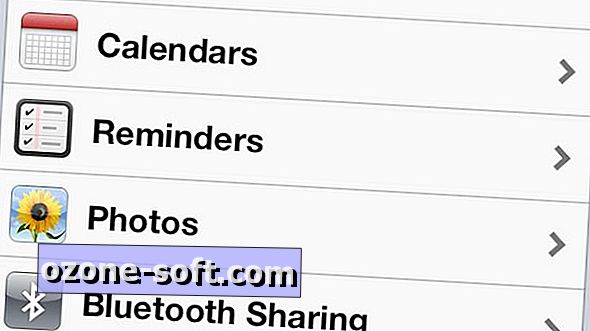


Jäta Oma Kommentaar